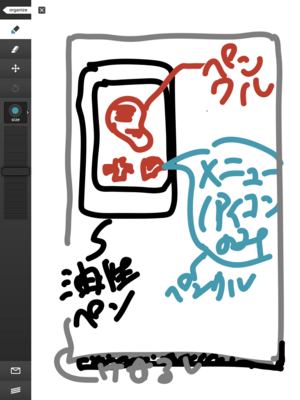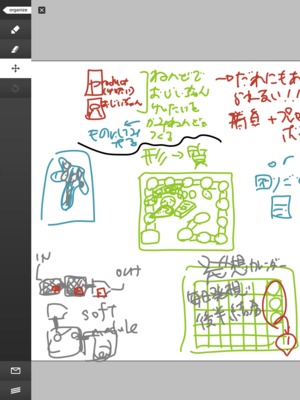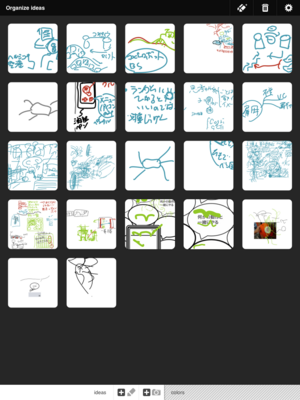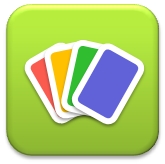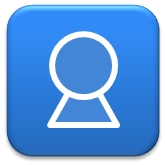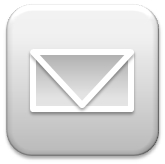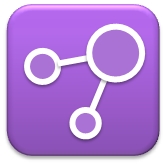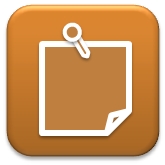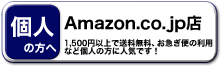誠ブログは2015年4月6日に「オルタナティブ・ブログ」になりました。
各ブロガーの新規エントリーは「オルタナティブ・ブログ」でご覧ください。
【iPad】カフェでコースターの裏に描くように
»2010年11月 2日
力重の「ブレインストーミング考」
【iPad】カフェでコースターの裏に描くように
アイデアプラント 代表。著書に『アイデア・スイッチ』。専門領域は「創造工学」。クリエイティブ・リーダを助ける道具を作っています。
当ブログ「力重の「ブレインストーミング考」」は、2015年4月6日から新しいURL「http://blogs.itmedia.co.jp/ishiirikie/」 に移動しました。引き続きご愛読ください。
iPadをアイデアワークの道具として使い切る!シリーズ、引き続き紹介します。
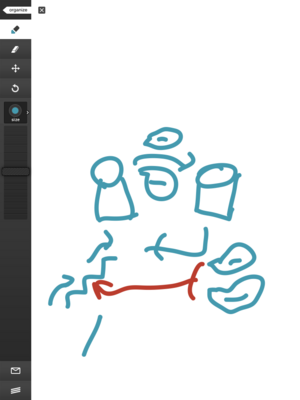
「カフェや居酒屋のコースターの裏」が最高の「アイデア帳」だという人々がいます。
カフェで相手が、懐からペンを取り出して、コースターをひょいっと裏返して「じゃあさ、こういうモデルはどうだろう」なんて書き始める。興が乗ってくると、足りなくなるので、テーブルナプキンもつかって、どんどん書く。
そんな趣向の人にむけて、iPadを「コースターの裏」にしてくれる、よいアプリがあります。
『 Adobe Ideas 』
無料アプリですが、ほしい機能が高クオリティーで入っていて、かつ、シンプル。広告もなし。
線をしゅっと引くと、それをスムーズにしてくれるので、流線型の形を書いた時に、指の接触がジグザグになってしまってもある程度の部分はきれいな線に直してくれます。文字のような細かいものを書いた時にはそれなりに細かい曲がりを残してくれます。
そしてメモが画面いっぱいになってしまったら、十字ボタンを押すと領域を拡大縮小でき、横の空きスペースを出すこともできます。A5の「窓」から、A3ぐらいの大きい紙面を覗き込んでいるような感じ、でしょうか。
線の太さ、線の色(4色)も、変えられるので、コースターの裏のメモとしては、十分です。
iPadをテーブルの上に置くのがちょっと大げさですが、コースターを裏返すシーンで代わりにこれに書くと、とても具合がいいです。そもそもコースターの上なんて直径十センチぐらいなので、iPadの画面よりも小さい。そこに書くべき量ならば確実に描けます。もっと書きたければ、十字ボタンを押して、紙面をずらせばOK。いろいろ書いているうちに、紙面がいっぱいになってくる。全体を表示してみると、話の流れを思い出すこともできます。
画面が見やすいので、手元で書いているイメージを相手にも見てもらえるし、そのうち、相手も「ここのところが、さぁ」なんていう感じに指差して話が展開したりもします。
ほかの無料アプリでも「ホワイドボード」とか「黒板」のアプリがあるのですが、画面の拡大縮小がなかったり、広告がついていたり、UIがシンプルではなかったりして「コースターの裏」には負けるなぁとおもっていたのですが、Adobe Ideasは、かなり「コースターの裏」に近い使いやすさです。保存やメールができる点では勝ります。
また、使い慣れてくると、会話の内容を簡易的なマインドマップを書くのにも適してきます。文字を手書きするので汚くはなりますが、本来の手書きのマインドマップに近い感覚でできます。
もちろん、向かない用途もあります。
"話したことを、きちんとした記録をつけたい"という時には、iPadのドロー系ソフトで書いてしまうのは無理があります。指で書くのである程度、細かい文字はあきらめるしかなく、そういう場であれば、紙と細いペン先のペンをつかってメモを取るかノートPCで速記メモを打つほうが良いです。どうしてもiPadで、という場合は、ボイスレコーダーアプリとメモが同居しているものがいいでしょう。
一人でマインドマップを使って企画を構成するときにも、ドロー系ソフトは向きません。それであれば、マインドマップ用のアプリを使ったほうが効果的です。iPadで使える「マインドマップ用のアプリ」としてはこんなものがあります。
『Adobe Ideas』は、相手との会話の中で、画面もろくに見ないでさらさらっとアイデアを書くデバイス、にしてくれるアプリだと思います。「インプット作業にたくさんの意識を取られることがない」というのは、アナログの道具っぽさの一つの条件だと思いますが、それが、あります。
ということで、今回は「コースターの裏」をつかうシーンにiPadをつかう方法でした。
追記:
とったメモをいくつかのせておきます。
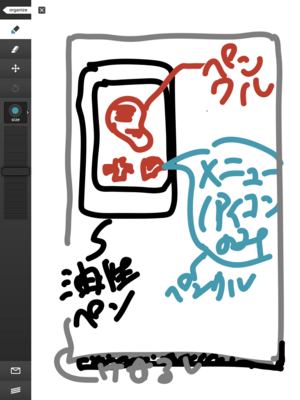
ちょっとした、図もかける(でも、細かい図は望めず)
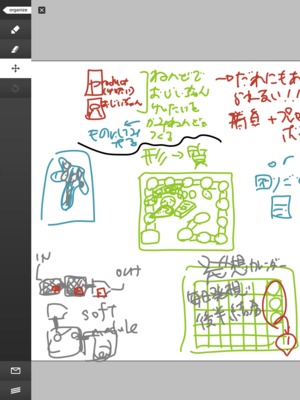
かなり広い紙面がある。全体俯瞰をしてみたところ。

画面を横に。横と縦はいつでも切り替え可能。
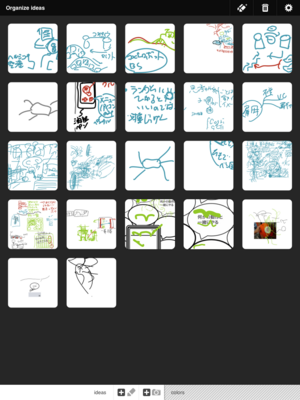
一覧画面。プレビューが出るので簡単に探せる。
紙面をPDFデータとして吐き出して、メール送信も可能。
Adobe_Ideas.pdf
書いた領域にあわせて、大きい紙面で保存してくれる。
今回は、かなり限定されたシーンでの利用アイデアです。
いきなりですが「コースターの裏」から、話を始めます。
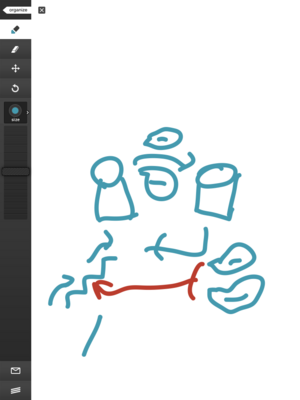
- Idea Sketch
- idea mapper
- iMindMap
- iThoughtsHD
- MindMap Creator
- MindMeister
- Mind node
- popplet lite